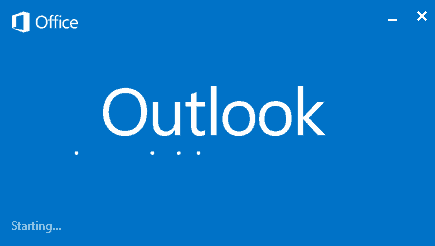
Outlook on harvinainen sovellus, koska se on yksi niistä sovelluksista, joita pidän auki koko päivän. Lähes koko päiväni pyörii sen ympärillä, joten kun löydän uran kärjen, joka säästää aikaa, sillä voi olla valtava vaikutus tuottavuuteeni. Outlook 2013-hakukansiot on yksi näistä vinkeistä. Se auttaa minua määrittämään ja järjestämään postilaatikkoni käyttämällä mukautettuja hakusarjoja. Tämä estää minua joutumasta kirjoittamaan hakua uudelleen ja uudelleen, ja tiedän tarkalleen missä tietoni ovat, kun tarvitsen niitä.
Aloin käyttää tätä ominaisuutta jo luettuani groovyPost Jackin kirjoittaman hakukansioiden luomista varten Outlook 2010: n. Tarkastellaan nyt ominaisuutta Microsoftin uudella Outlook 2013: lla.
Sähköpostin järjestäminen Outlook 2013 -hakukansioilla
Aloitetaan luomalla uusi hakukansio. Klikkaa Kansio välilehti ja napsauta sitten Uusi hakukansio.
Microsoft tarjoaa useita oletushakuja, joista voit valita. Monet näistä ovat erittäin hyödyllisiä, mukaan lukien ”Mail lähetetty suoraan minulle” tai ”Mail merkitty seurattavaksi”. Joten vaikka sinulla ei ole aikaa luoda mukavaa mukautettua hakua, leikkiä ja lisätä muutama näistä oletushakukansioista saadaksesi luovat mehut ajattelemaan.
Kun olet lisännyt mukautetun haun, kansio ilmestyy tavallisten sähköpostikansioiden alle alla esitetyllä tavalla. Lisäsin esimerkkiin hakukansion ”Lukematon tai seurattavaksi”. Kansio on ilmestynyt kansioluettelooni yhdessä suodatetun luettelon sähköposteista, jotka täyttävät nämä ehdot. Hyvin Groovy!
Voit myös luoda sähköpostin hakukansioita ihmisistä ja luetteloista. Lisäsin tämän oletushaun kansion ylhäältä ja valitsin groovyPostin Brian Burgessin.
Kun napsautin OK, löydän kyseisen sähköpostin tulevaisuudessa helposti Brian-kansiosta.
Täsmähakukansio
Hakukansioiden todellinen voima kuitenkin rakentaa mukautettuja hakuja useilla ehdoilla löytääksesi juuri silloin, kun tarvitset mistä tahansa postilaatikostasi. Vieritä alaspäin kohtaan Luo mukautettu hakukansio ja napsauta Kriteerit.
Kuten näette, vaihtoehdot ovat loputtomat, mutta Microsoft tekee silti melko helpon kävellä käyttöliittymän kautta mukauttamaan sitä haluamallasi tavalla. Se tarkoittaa, että jatkossa seuraamme tätä artikkelia toisella käymällä läpi mukautettujen hakukansioiden edistyneempiä näkökohtia.
Takaan, että jos olet Outlook-käyttäjä, tämä vinkki säästää aikaa. Leikkiä ja jos sinulla on kysyttävää, lähetä ne tänne ja annamme sinulle käden!